Malpinsel-Werkzeug in Affinity Photo, yaratıcılığını ifade etme imkanı sunan en güçlü özelliklerden biridir. Dijital sanat eserleri yaratıyorsan, resimleri rötuşluyorsan veya maskeleri düzenliyorsan – malpinsel ile güvenli bir şekilde çalışmak, projelerini bir üst seviyeye taşımanı sağlayabilir. Bu kılavuzda, Pinsel-aracını nasıl en iyi şekilde kullanabileceğini adım adım öğreneceksin.
En önemli bulgular
- Pinsel genişliği ve sertliği ayarlamak, hassas işler için kritik öneme sahiptir.
- Pinsel akışı ve opaklığı, farklı boyama tekniklerine olanak tanır.
- Grafik tabletler, Pinsel aracını kullanmayı önemli ölçüde geliştirmektedir.
- Pinsel ithal etme imkanı, yaratıcı olanaklarını genişletir.
Adım Adım Kılavuz
1. Pinsel aracını etkinleştir
Pinsel aracını etkinleştirmek için araç çubuğunda ilgili simgeyi bul veya "B" kısayoluna bas.
2. Renk seçimi ve Pinsel seçenekleri
İlk renk olarak beyazı seç ve bağlam çubuğunu aç. Burada, Pinsel genişliğini, kaydırıcıyı hareket ettirerek veya doğrudan girişi düzenleyerek ayarlayabilirsin.
3. Pinsel genişliğini ayarlama
Pinsel genişliğini değiştirmek için hızlı bir yol, fare ile sürüklerken ALT tuşuna basmaktır. Bu şekilde, Pinsel'in genişliğini ve sertliğini kolayca ve doğrudan ayarlayabilirsin. 30 piksel civarında bir genişlikle denemeler yaparak etkiyi deneyimle.
4. Opaklık ve akış
Pinsel'in opaklığı, ulaşmak istediğin etki için belirleyicidir. Örneğin, opaklığı %40 olarak ayarla ve döküman üzerinde çiz. Renklerin zayıf bir şekilde uygulandığını göreceksin - bu, yumuşak geçişler için idealdir. Akış ise, fareni kaldırmadan sürekli olarak renk uygulamanı sağlar.
5. Grafik tabletlerle kullanım
Bir grafik tablet kullanıyorsan, baskı duyarlılığını etkinleştirebilirsin. Bu, tabletin üzerine uyguladığın güç ile çizgi kalınlığını etkiler. Bu özelliği etkinleştir ve farklı baskılarla Pinsel darbesinin nasıl değiştiğine dikkat et.
6. Stabilizasyonu etkinleştir
Yüzeyleri eşit hale getirmek için stabilizatörü kullan. Ayarlar içinde bunu etkinleştir ve ip uzunluğu ile denemeler yap. Uzun bir ip, daha yumuşak bir Pinsel darbesi sağlar, kısa bir ip ise köşeler ve kıvrımlarda daha fazla kontrol sunar.
7. Karışım modlarını kullan
Pinsel aracı için karışım modunu doğrudan ayarlayabilirsin. Bu, renklerin birbirleriyle nasıl etkileşimde bulunduğunu değiştirmeni sağlar. Ancak, genellikle ayrı bir katmanda çalışmanın daha iyi olduğunu unutma. Bu, sana daha fazla esneklik sağlar.
8. Şeffaflık koruma
Yeni, şeffaf bir katmanda çalışıyorsan, "Şeffaflığı koru" özelliğini etkinleştir. Bu özellik, şeffaf alanlara renklerin uygulanmasını sağlar. Belirli alanları dokunulmaz bırakmak istediğinde özellikle faydalıdır.
9. Farklı Pinsel uçlarını kullan
Affinity Photo, sana birçok farklı Pinsel ucu sunar. "Görünüm" bölümüne git ve "Stüdyo" seçeneğini seçerek Pinsel'leri seç. Burada, sanatsal imkanlarını genişletmek için Pinsel ithali de etkinleştirebilirsin.
10. Pinsel ayarlarını yap ve deneyimle
Her Pinsel'in ihtiyacına göre ayarlanabilen spesifik ayarları vardır. "Boyama" gibi farklı kategorilerden çeşitli Pinsel'leri dene ve istediğin tarzı bul.
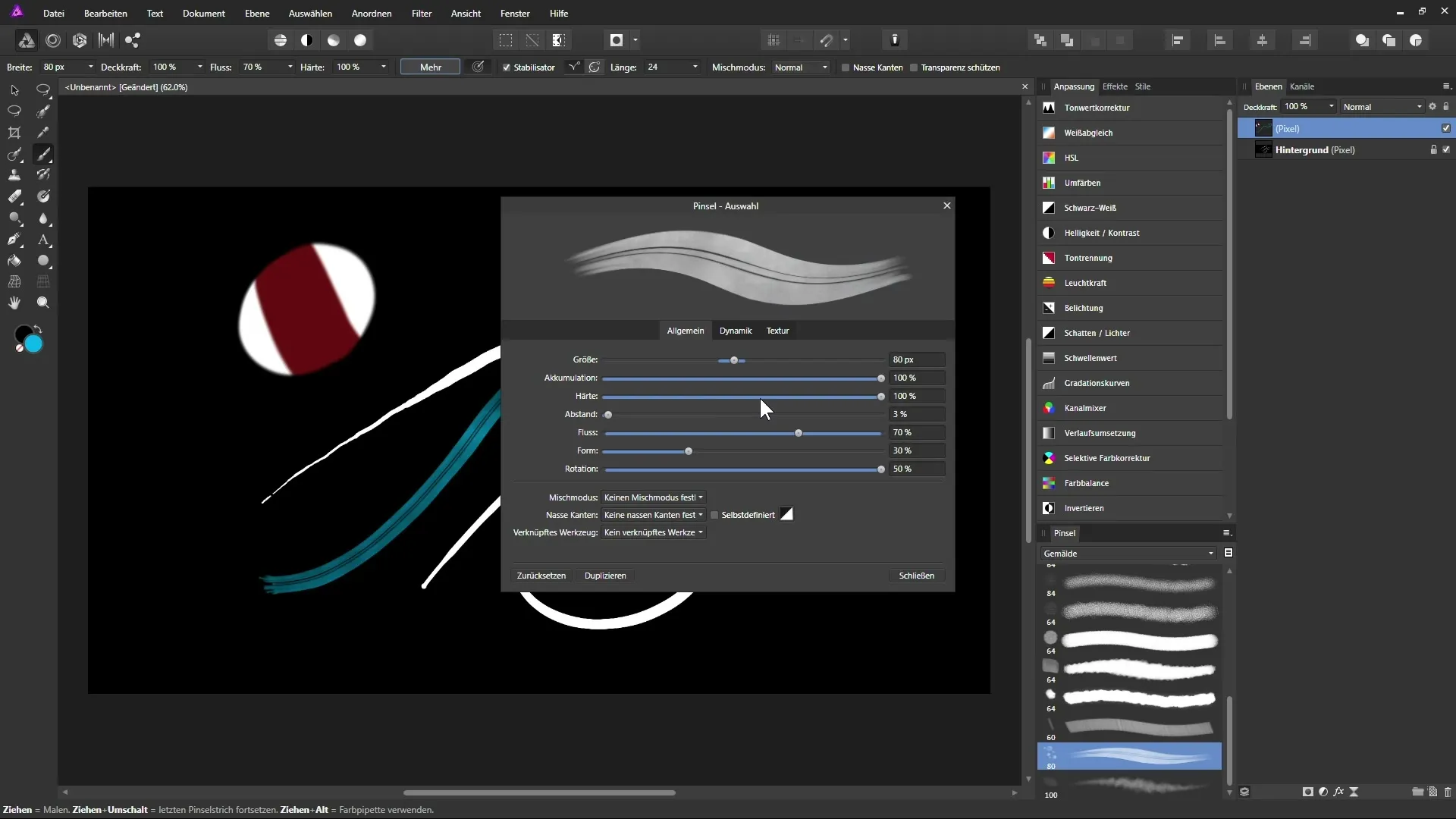
Özet – Affinity Photo'daki Pinsel aracı: Temeller
Affinity Photo'daki Pinsel aracı, yaratıcı fikirlerini hayata geçirmek için birçok farklı imkan sunar. Genişlik ve opaklık gibi temel ayarların yanı sıra baskı duyarlılığı ve karışım modlarının ileri düzey özelliklerine kadar - bu fonksiyonların doğru uygulanması, yaratım sürecinde fark yaratabilir. Farklı Pinsel uçları ile denemeler yapmayı ve kendi özgün stilini bulmayı unutma.
Sıkça Sorulan Sorular
Pinsel aracını Affinity Photo'da nasıl etkinleştiririm?Araç çubuğundaki simgeye bas veya "B" kısayolunu kullan.
Grafik tabletle etkili bir şekilde çalışabilir miyim?Evet, grafik tabletler Pinsel aracının uygulanmasında daha fazla kontrol ve esneklik sunar.
Pinsel aracındaki stabilizatör ne yapar?Pinsel darbelerini düzelterek daha düzgün çizgiler oluşturur.
Pinsel genişliğini hızlı bir şekilde nasıl değiştirebilirim?ALT tuşuna basılı tut ve fareyle sürükle.
"Şeffaflığı koru" özelliği neyi sağlar?Şeffaf alanlarda renklerin uygulanmasını engeller.

